Comment passer des appels vocaux et des appels vidéo sur l’application de bureau WhatsApp
Il est depuis longtemps possible de passer des appels audio et vidéo depuis l'application mobile WhatsApp. Mais en mars 2021, la société a également introduit la fonctionnalité dans la version de bureau.
Lisez la suite pour savoir comment passer des appels audio et vidéo à l'aide de l'application WhatsApp Desktop.
Passer des appels chiffrés de bout en bout sur la version de bureau WhatsApp
Cette fonctionnalité est devenue disponible à la fin de 2020 pour un petit groupe d'utilisateurs de WhatsApp, mais à partir de mars 2021, la société a annoncé qu'elle avait été déployée pour tout le monde. Cela signifie que vous pouvez passer des appels audio et vidéo à vos amis et à votre famille à l'aide de l'application WhatsApp sur un ordinateur de bureau ou un mobile.
Cependant, il manque une fonctionnalité au lancement: vous ne pourrez pas démarrer un appel de groupe. Vous ne pouvez passer que des appels individuels. WhatsApp indique qu'il prévoit d'inclure à l'avenir la fonction d'appel de groupe sur sa version de bureau.
Ce dont vous avez besoin pour utiliser la fonction d'appel dans WhatsApp for Desktop
La fonction d'appel est disponible pour les versions de l'application Windows et macOS WhatsApp Desktop. Cependant, vous devez vérifier si votre ordinateur portable ou votre ordinateur exécute la version requise du système d'exploitation.
Si vous êtes un utilisateur Windows, votre appareil doit exécuter Windows 10 64 bits version 1903. Si vous possédez un Mac, vous devez vous assurer qu'il exécute macOS 10.13 ou version ultérieure.
De plus, vous aurez besoin d'une caméra pour passer des appels vidéo et d'un microphone avec haut-parleurs. Et bien sûr, une connexion Internet active.
Si l'application WhatsApp n'est pas déjà installée sur votre ordinateur, vous devez la télécharger et l'installer.
Il est important de noter que WhatsApp Desktop est une application autonome, contrairement à WhatsApp Web, une version de navigateur qui ne dispose pas de la fonction d'appel.
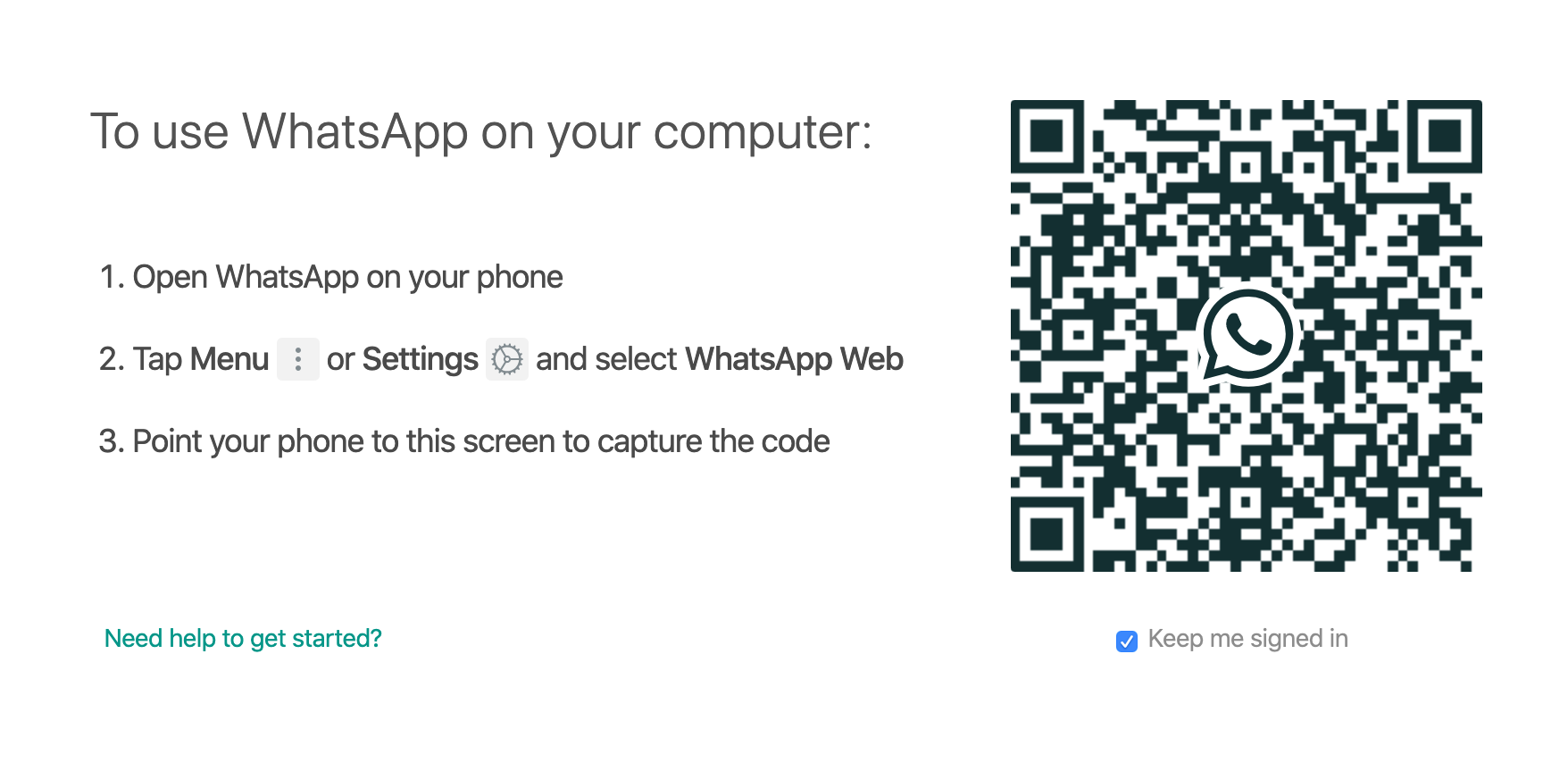
Après avoir installé WhatsApp Desktop, lancez l'application et scannez le code QR avec votre téléphone pour lier votre compte.
Pour ce faire, ouvrez l'application WhatsApp sur votre téléphone, dirigez-vous vers Paramètres> WhatsApp Web / Bureau> Scanner le code QR . Scannez le code QR sur votre ordinateur avec votre téléphone et connectez-vous à votre compte.
Téléchargement: WhatsApp (gratuit)
Comment passer un appel audio dans WhatsApp Desktop
Voici ce que vous devez faire pour passer un appel audio à l'aide de l'application WhatsApp sur votre ordinateur portable ou votre ordinateur:
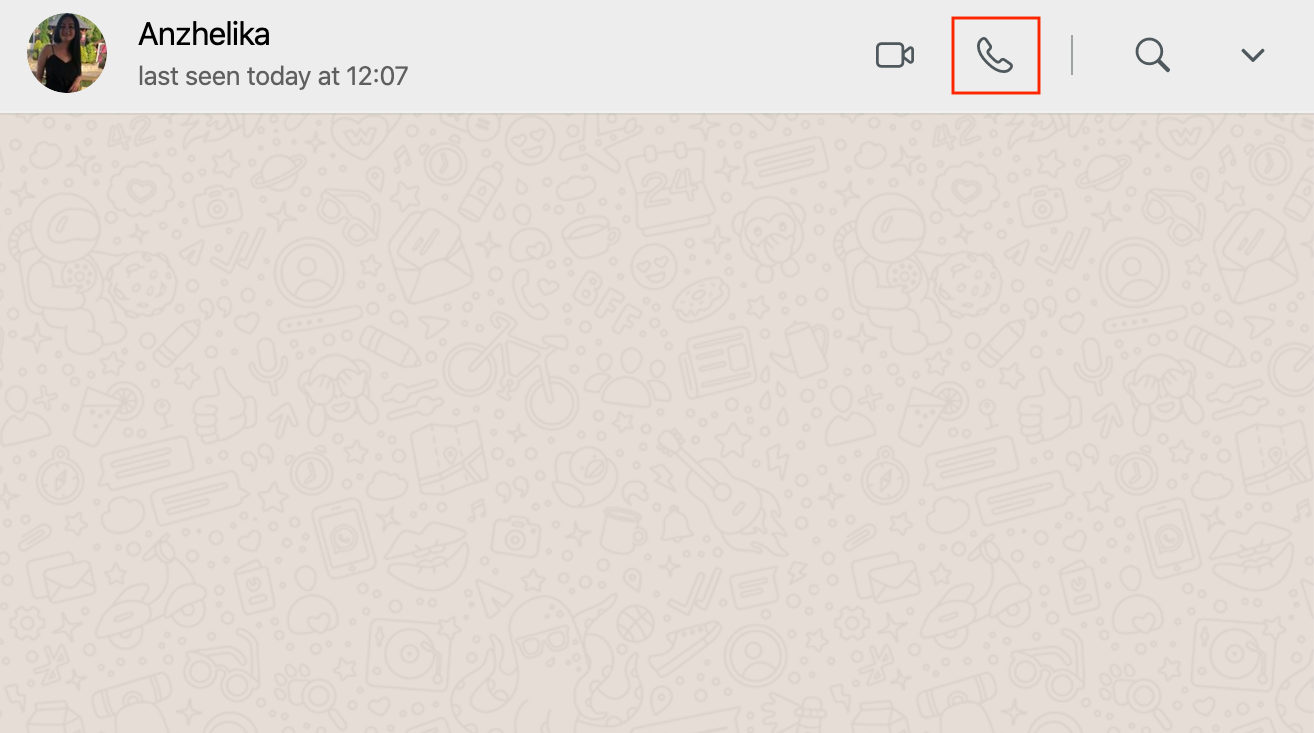
- Lancez l'application WhatsApp.
- Cliquez sur l'icône de nouvelle discussion pour démarrer une nouvelle discussion ou choisissez le contact avec lequel vous souhaitez passer l'appel à partir d'une conversation précédente.
- Cliquez sur l' icône d'appel vocal / téléphone à côté du nom de la personne.
- Vous serez invité à autoriser l'accès WhatsApp à votre microphone. Cliquez sur OK .
- L'appel vocal devrait démarrer automatiquement et une fenêtre contextuelle apparaîtra.
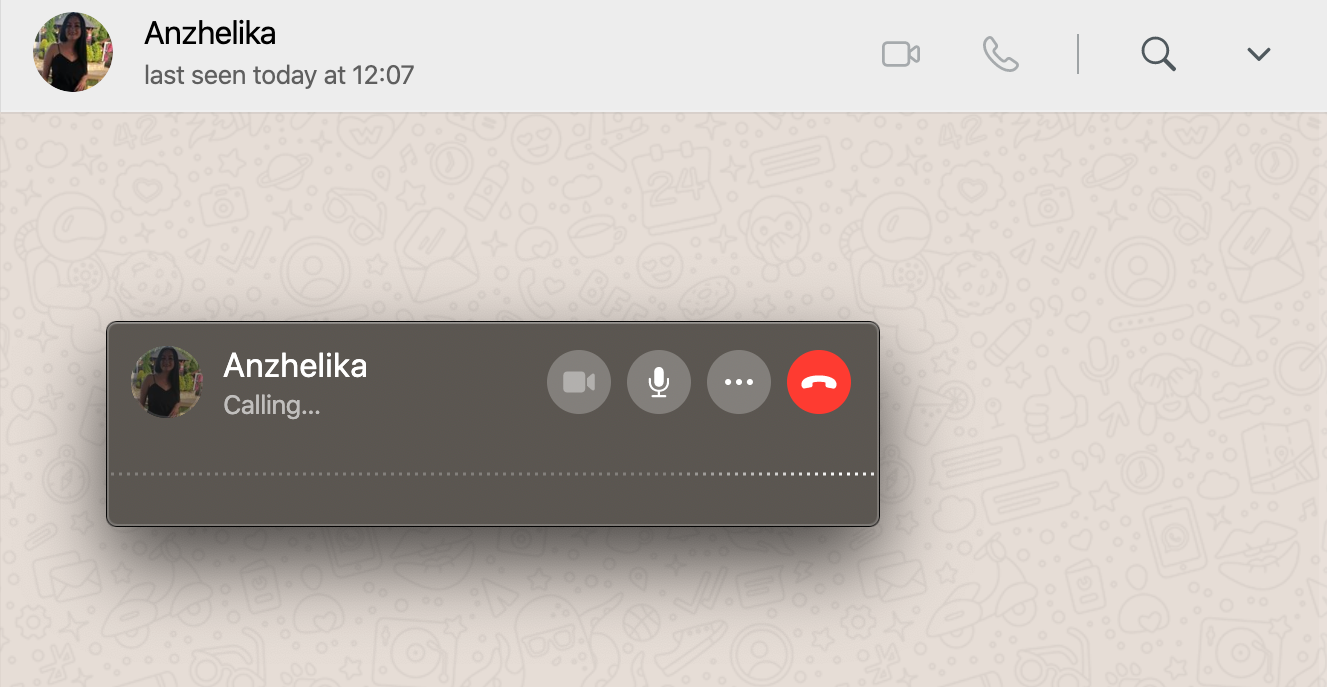
Comment passer un appel vidéo à l'aide de WhatsApp Desktop
Ce processus est assez similaire à un appel audio sur l'application. Voici ce que vous devez faire pour passer un appel vidéo sur WhatsApp Desktop:
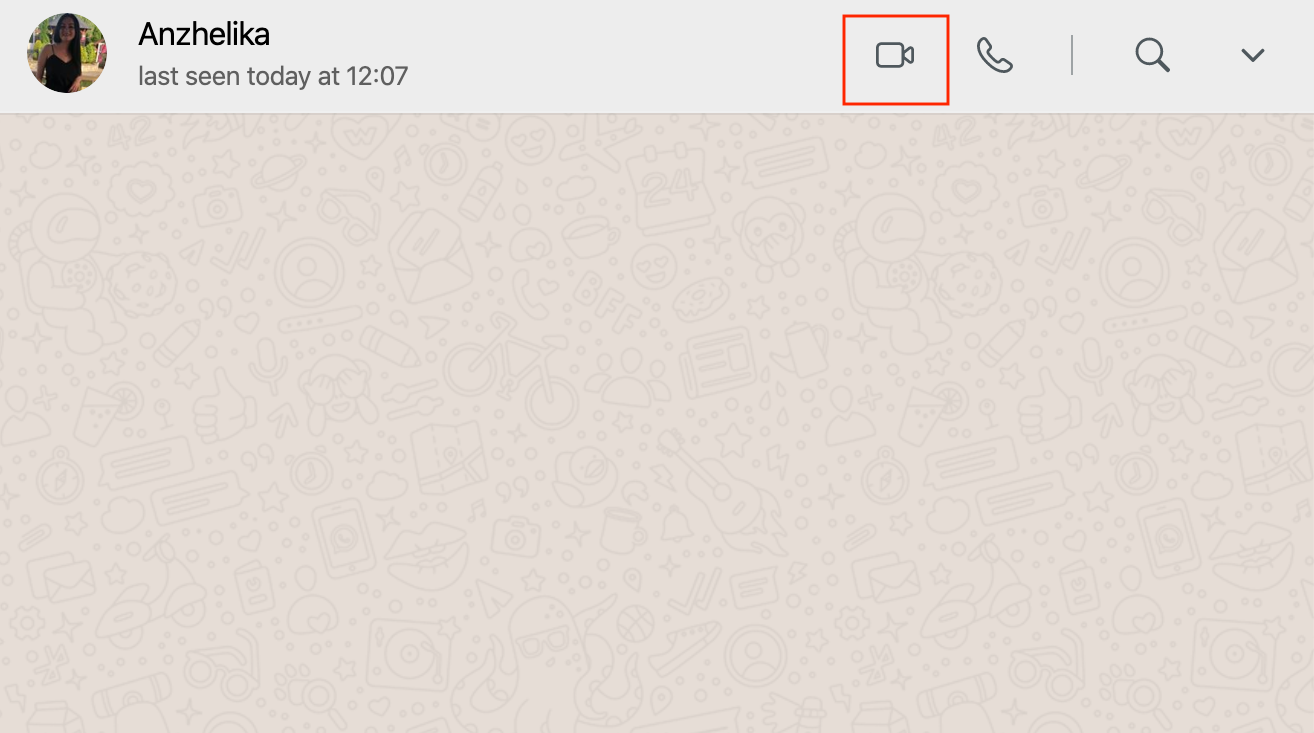
- Ouvrez l'application WhatsApp et choisissez le contact avec lequel vous souhaitez démarrer un appel vidéo.
- Cliquez sur l' icône d'appel vidéo / caméra à côté du nom de cette personne.
- Autorisez l'application à utiliser votre caméra pour les appels vidéo en cliquant sur OK .
- L'appel vidéo devrait démarrer automatiquement et une fenêtre contextuelle apparaîtra. Si ce n'est pas le cas, cliquez à nouveau sur l'icône.

Passez facilement des appels WhatsApp à partir de votre ordinateur
Vous n'avez plus besoin de compter sur votre appareil Android ou iOS pour appeler quelqu'un sur WhatsApp; vous pouvez le faire directement depuis votre ordinateur ou ordinateur portable en quelques clics.
La fonctionnalité apporte la fonctionnalité de WhatsApp Desktop plus en ligne avec les fonctionnalités de la version mobile de la plate-forme. Cependant, WhatsApp Web ne propose toujours pas cette fonctionnalité.
